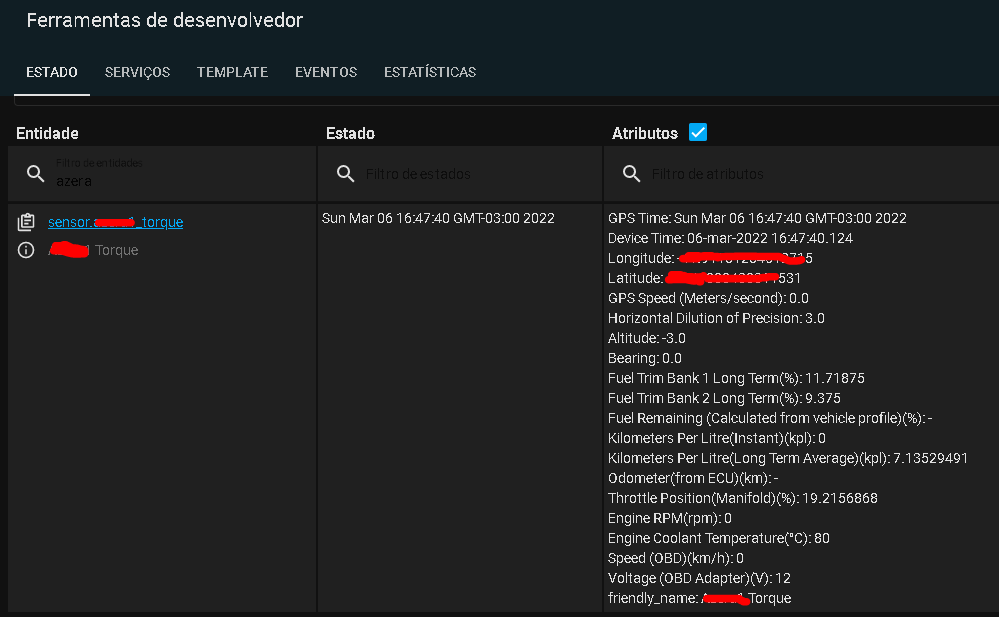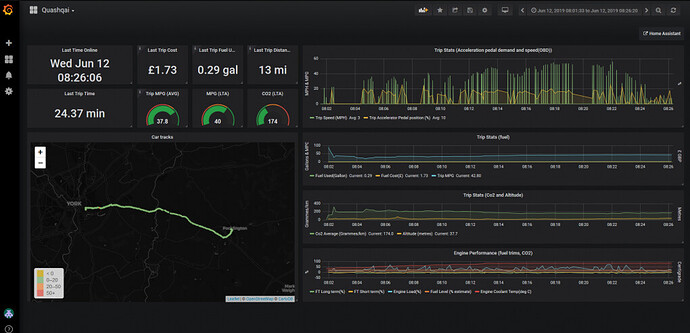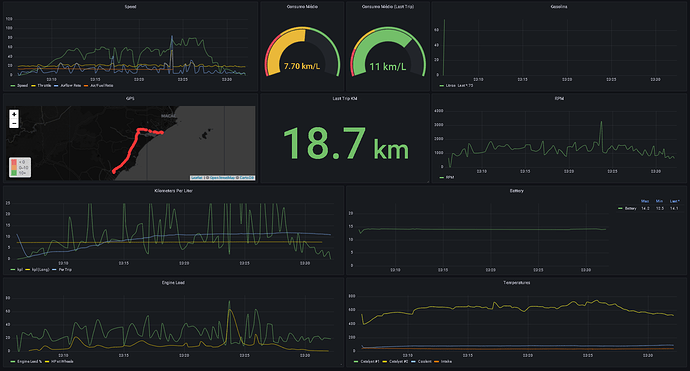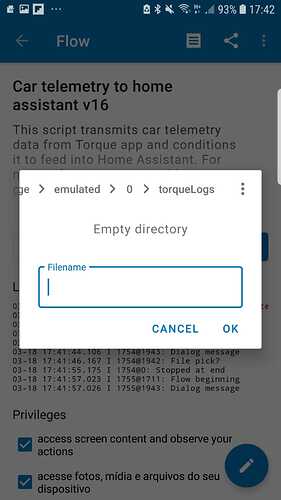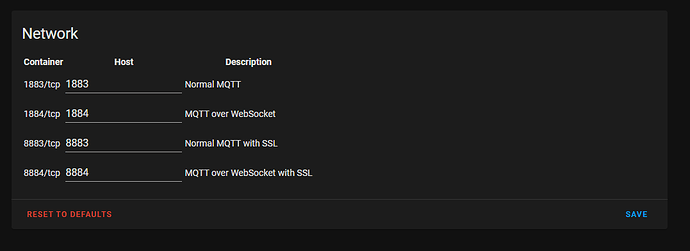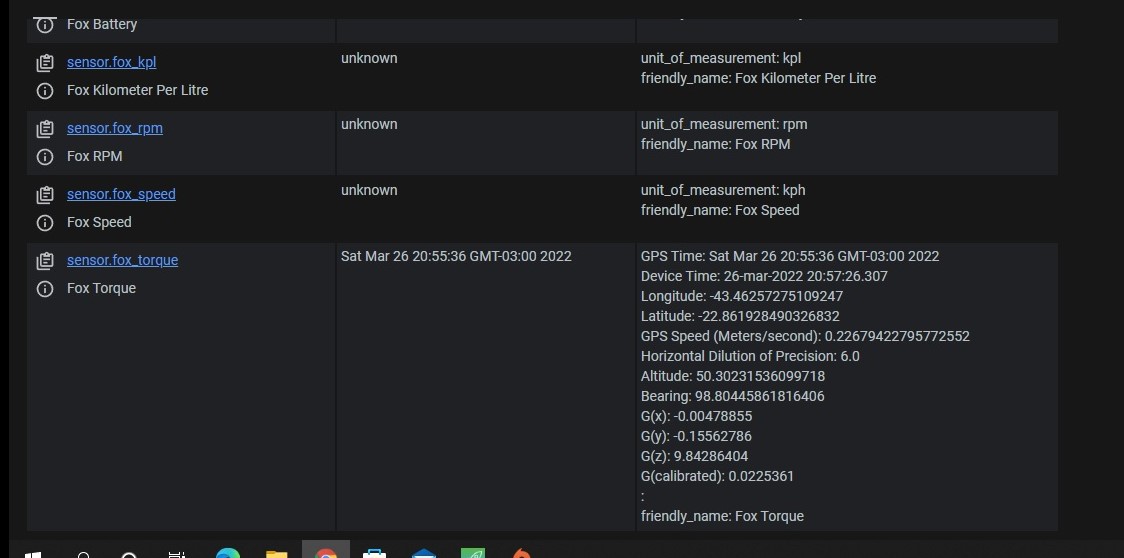Pessoal ainda não vi nada sobre carros aqui no forum, mas basicamente qualquer carro pode ter dados enviados para o Home Assistant usando este metodo que encontrei no forum da gringa e youtube.
Tutorial em Inglês: Car Telemetry in Home assistant - Robs Blog (childof69.co.uk)
Video Youtube (em inglês): HomeAssistant: Logging Car Data with the #Torque app!
Resolvi buscar algo sobre quando @mauriciosti comentou sobre a o lovelace do @hudsonbrendon no post sobre a tela inicial Lovelace - Tela inicial do Home Assistant divulgando! Compartilhando Ideias! - Lovelace que aparentemente não utiliza dados vindos do carro mas sim calculado dados inseridos manualmente, o que é interessante e totalmente gratuito, não se gasta nada. porém acho que todo mundo está aqui por querer sempre ir além.


Basicamente aqui estou traduzindo o que encontrei de material então tudo que digo aqui é de responsabilidade do usuário do forum seguir ou não e em caso de duvida sugiro seguir o tutorial original que coloquei no inicio do post, estou somente expondo mais uma possibilidade de monitoramento de dados e traduzindo pra aqueles que tem certa dificuldade no inglês.
Assim precisaremos de basicamente 3 elementos.
1 - Scanner Automotivo
Essa é a forma que extrairmos os dados do carro. esse scanner comunica através de bluetooth, portanto temos uma forma de leitura. O protocolo é o presente em praticamente todos os carros: OBDII
Comprei o scanner ELM327 V1.5 Scanner Automotivo Elm327 Ultima Versão V1.5 Fullchip

Até onde li este scanner pode ficar conectado indefinidamente na porta OBD2 sem problemas. com o carro desligado essa porta não energiza então não há risco de drenar a bateria do carro. mas recomendo que faça sua pesquisa do scanner que resolva comprar.
2 - Aplicativo Torque para celular
Esse aplicativo consegue ler por bluetooth os dados do scanner do passo anterior. (Utilizei a versão paga por ter uma infinidade de opções extras não sei se a versão gratuita funciona)
Com o app instalado vá até as opções e marque como abaixo:
Configurações > Gravação e envio de …
Registro de dados síncronos: Desligado
Intervalo de Gravação de Dados: Escolher 5 segundos.
Iniciar gravação do registro no arranque: Sim
Só quando ligado ao OBD: Sim
Guardar dados do GPS: Sim
Alternar ficheiros de registro: não
Com estas opções marcadas ainda nesta página entre em “Selecione o que deseja registrar” e selecione os dados que deseja enviar ao Home Assistant.
DICA: se vc já tiver conectado o scanner ao celular as opções que seu carro pode enviar aparecerão em verde nessa página.
3 - Aplicativo Automate.
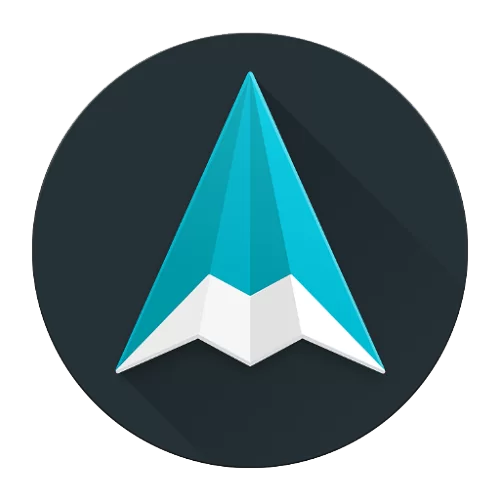
Esse é o pulo do gato. Esse aplicativo consegue pegar o LOG gerado pelo app Torque e enviar para seu Home Assistant publicando em um tópico MQTT, assumindo que vc tenha MQTT broker instalado em seu Home Assistant.
Pra mim essa parte foi a que menos entendi, mas por sorte já existe um script dentro do aplicativo automate, basta ir na busca em “community” e baixar o script “Car telemetry to home assistant”.
Após instalado, vc pode dar “Start” e serão feitas algumas perguntas.
Nesse ponto vc precisa de um Token de acesso no Home assistant. Pra isso basta ir no seu perfil (onde está seu nome na tela do Home Assistant) e clicar em “Criar Token”. Anote o token criado e salve caso precise utilizar outras vezes.
Você também irá precisar de um acesso remoto seja pelo nabu casa ou duckdns como existem tutoriais aqui no forum.
Nesse momento vc pode preparar o home assistant pra escrever no topico MQTT
### onde estiver "carro" entenda que é o nome do seu carro em letras minusculas
- platform: mqtt
name: "Carro Torque"
state_topic: "devices/carro/torque"
value_template: "{{ state_attr('sensor.carro_torque','GPS Time')}}"
json_attributes_topic: "devices/carro/torque"
Reinicie seu Home Assistant.
Após clicar em START no script do Automate:
- insira o nome do seu carro (letras minusculas como criado no codigo acima)
- insira o link externo do seu home assistant https://seuendereço.duckdns.org
NOTA: caso não comunique tente inserir o endereço publicando no mqtt diretamente ( https://seu endereço.duckdns.org/api/service/mqtt/publish ou o endereço nabu casa se tiver assinatura) - inserir o token. antes do token deve estar escrito "Bearer " (note o espaço após a palavra Bearer), de forma que fique “Bearer seutokencriado”
- insira a frequencia de atualizações: 10
- aparecerá então o resumo das informações e se deve clicar em confirm.
Após isso o Automate irá iniciar o app Torque, e ele deve conectar com o scanner bluetooth, caso a conexão esteja ok irá enviar o app torque pro background seus dados começarão a aparecer no Home Assistant como abaixo:
Note que toda informação aparecerá como atributo no sensor criado, e utilizando templates vc pode criar sensores individuais para que esses dados tenham alguma utilidade e também possam ser utilizados no Grafana ou mesmo no histórico do home assistant.
# Exemplo de templates para extrair informações
- platform: template
sensors:
carro_kpl:
friendly_name: "Carro Kilometer Per Litre"
value_template: "{{ state_attr('sensor.carro_torque', 'Kilometers Per Litre(Instant)(kpl)') | round(1) }}"
unit_of_measurement: kpl
carro_speed:
friendly_name: "Carro Speed"
value_template: "{{ state_attr('sensor.carro_torque', 'Speed (OBD)(km/h)') | round(1) }}"
unit_of_measurement: kph
carro_rpm:
friendly_name: "Carro RPM"
value_template: "{{ state_attr('sensor.carro_torque', 'Engine RPM(rpm)') | round(1) }}"
unit_of_measurement: rpm
carro_battery:
friendly_name: "Carro Battery"
value_template: "{{ state_attr('sensor.carro_torque', 'Voltage (OBD Adapter)(V)') | round(1) }}"
unit_of_measurement: v
Exemplo do tutorial: (ainda não tenho muitos dados pra apresentar, no exemplo fica melhor visualizado)
Deixem dúvidas abaixo!
Um abraço!